Email Bounce management
Abot cung cấp một tính năng cho phép giám sát tài khoản IMAP để phát hiện các Email bị trả lại (bounced) và yêu cầu hủy đăng ký.
Lưu ý rằng abot sử dụng địa chỉ Email “nối thêm”. Đường dẫn trả về hoặc tiêu đề hủy đăng ký danh sách sử dụng một cái gì đó như [email protected]. Việc trả lại hoặc hủy đăng ký cho phép abot xác định loại Email khi kiểm tra hộp thư đến thông qua IMAP. Nó abc123cung cấp cho abot thông tin về chính Email đó, ví dụ như Liên hệ được gửi đến, địa chỉ Email abot mà nó bắt nguồn từ đâu, v.v.
Một số dịch vụ Email ghi đè tiêu đề đường dẫn trả về bằng tiêu đề Email của tài khoản (Gmail, Amazon SES). Trong những trường hợp này, tính năng giám sát thư bị trả lại IMAP sẽ không hoạt động.
Elastic Email, SparkPost, Mandrill, Mailjet, SendGrid và Amazon SES hỗ trợ lệnh gọi lại Webhook để quản lý thư bị trả lại. Xem dưới đây để biết thêm chi tiết.
Cài đặt email nhận email bị trả lại (Bounced)
Nhấn vào icon Cài đặt > Configuration > Email Setting
Điền email để nhận các email bị trả lại vào ô Custom return path (bounce) address.
Lưu ý: Không nên sử dụng Gmail

Cấu hình hộp thư đến được giám sát
Để sử dụng tính năng Email được giám sát, bạn phải cấu hình IMAP (hầu hết các máy chủ chia sẻ đều đã bật tính năng này). Chuyển đến cấu hình abot và điền chi tiết tài khoản cho (các) hộp thư đến mà bạn muốn theo dõi.
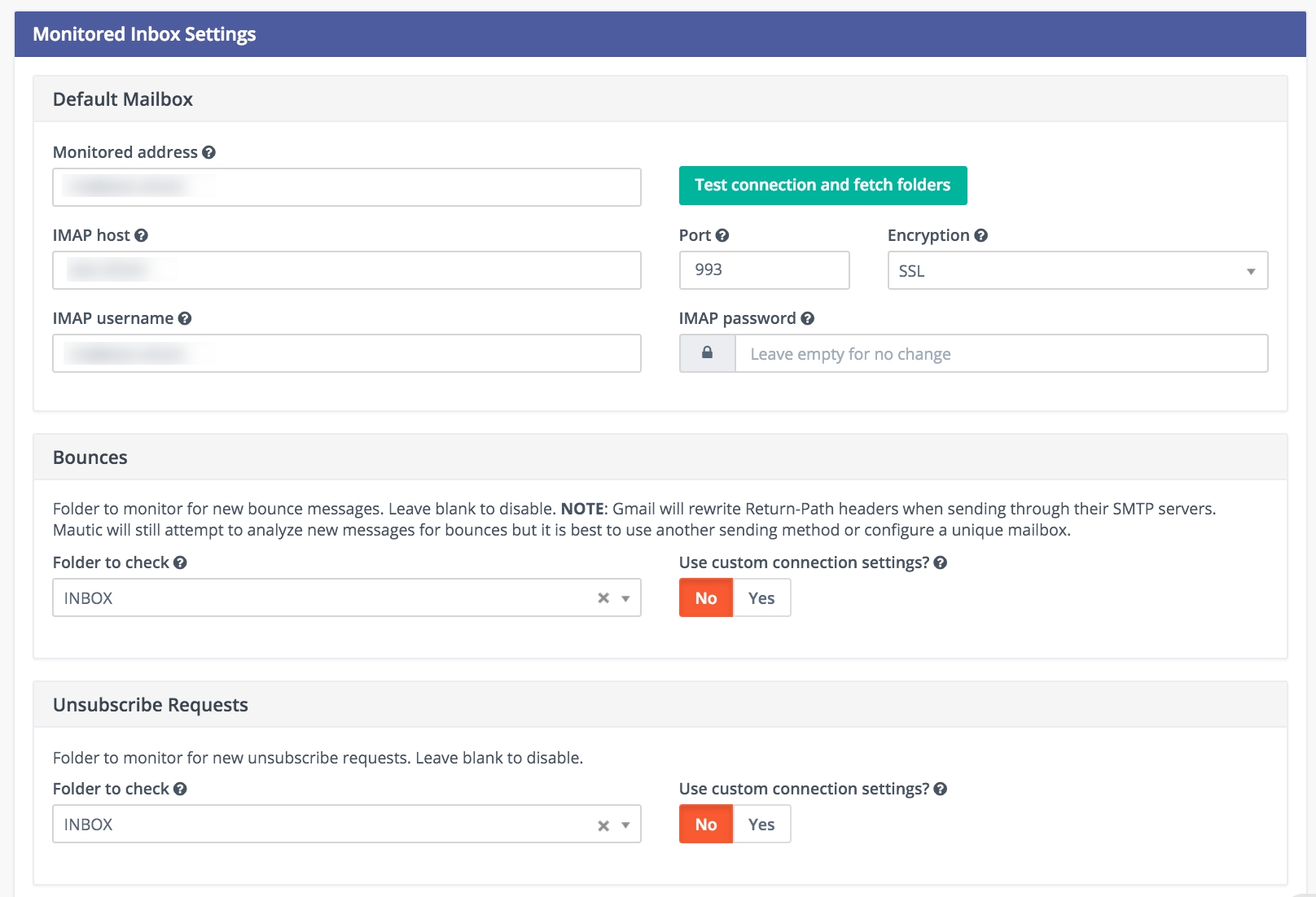
Có thể sử dụng một hộp thư đến duy nhất hoặc định cấu hình một hộp thư đến duy nhất cho mỗi màn hình.
Lưu ý rằng tốt nhất bạn nên tạo một địa chỉ Email cụ thể cho mục đích này, vì abot đọc từng tin nhắn tìm thấy trong thư mục nhất định.
Nếu gửi thư qua Gmail, Đường dẫn trả về của Email sẽ tự động được viết lại thành địa chỉ Gmail. Tốt nhất bạn nên sử dụng phương thức gửi khác ngoài Gmail, mặc dù abot có thể giám sát tài khoản GMail để phát hiện thư bị trả lại.
Nếu bạn chọn thư mục Hủy đăng ký, abot cũng sẽ thêm Email vào tiêu đề “Danh sách-Hủy đăng ký”. Sau đó, nó phân tích các tin nhắn tìm thấy trong thư mục đó và tự động hủy đăng ký Liên hệ.
Quản lý thư bị trả lại Webhook
Tất cả các quá trình truyền tải Email đều sử dụng cùng một URL Webhook (đôi khi được gọi là gọi lại): https://example.abot.vn/mailer/callback. Vui lòng làm theo tài liệu về phương thức vận chuyển Email cụ thể mà bạn đã cài đặt để biết thêm thông tin về cấu hình Webhook.
Tạo phân đoạn với email bị trả lại
Điều này không bắt buộc nhưng nếu bạn muốn có thể dễ dàng chọn Danh sách liên hệ có Email bị trả lại - ví dụ: để xóa tất cả Danh sách liên hệ bị trả lại - hãy tạo Phân đoạn có Email bị trả lại.
Chuyển đến Phân đoạn > Mới.
Nhập tên Phân đoạn. Ví dụ: Email bị trả lại.
Chọn tab Bộ lọc.
Tạo Email bị trả lại mới bằng bộ lọc Có.
Đợi hệ thống update
Tất cả Địa chỉ liên hệ có Email bị trả lại sẽ xuất hiện trong Phân đoạn này.
Last updated
Was this helpful?